win10开机强制进入高级选项怎么退出方式介绍
 发布于2023-10-07 阅读(50)
发布于2023-10-07 阅读(50)
扫一扫,手机访问
win10开机强制进入高级选项怎么退出呢,有些客户在之前设置了进到高级选项的引导功能,因而每次开机都会进到高级选项里的安全模式,那么要怎么样才能够撤出高级选项呢,用户们需要通过进到运行窗口呼出配备引导页面来进一步操作,下面就是win10开机强制进入高级选项怎么退出方式介绍。
win10开机强制进入高级选项怎么退出
1、按住“win+r”,开启运行窗口
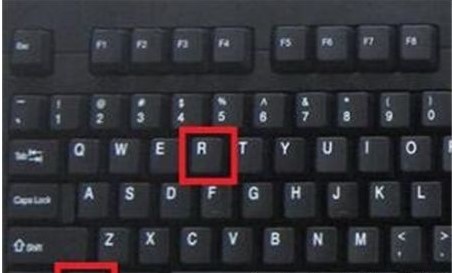
2、输入:msconfig,并点击确定
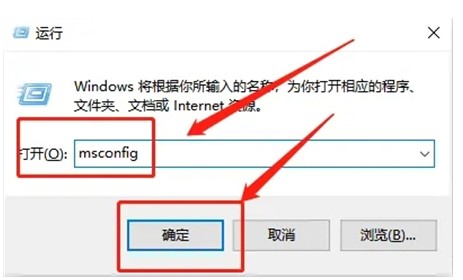
3、在系统设置页,切换到“引导”页面
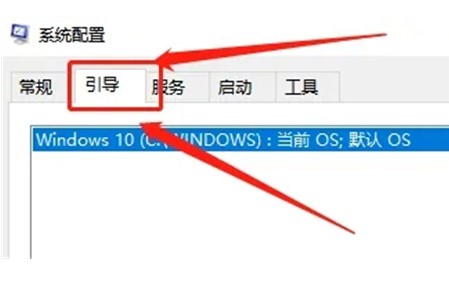
4、将“安全引导”挑选取消掉勾选,点击运用
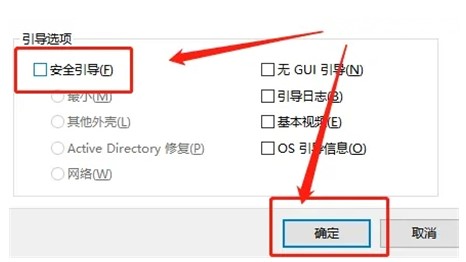
5、确定后重启电脑,即可撤销安全模式
本文转载于:https://www.windows7en.com/jiaocheng/64324.html 如有侵犯,请联系admin@zhengruan.com删除
产品推荐
-

售后无忧
立即购买>- DAEMON Tools Lite 10【序列号终身授权 + 中文版 + Win】
-
¥150.00
office旗舰店
-

售后无忧
立即购买>- DAEMON Tools Ultra 5【序列号终身授权 + 中文版 + Win】
-
¥198.00
office旗舰店
-

售后无忧
立即购买>- DAEMON Tools Pro 8【序列号终身授权 + 中文版 + Win】
-
¥189.00
office旗舰店
-

售后无忧
立即购买>- CorelDRAW X8 简体中文【标准版 + Win】
-
¥1788.00
office旗舰店
-
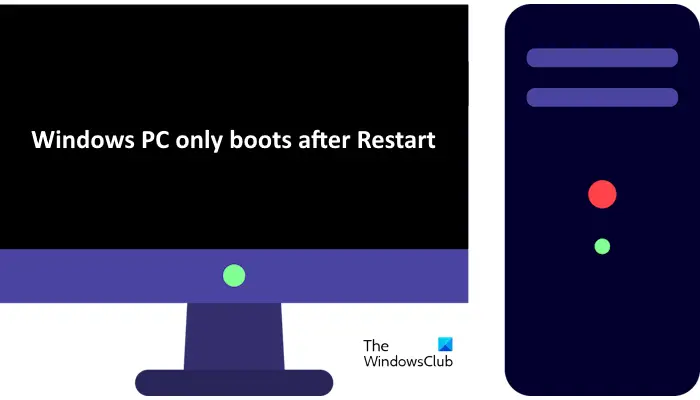 正版软件
正版软件
- Windows PC只能在重新启动后才能启动【解决方法】
- 在本文中,我们将讨论如果您的WindowsPC在重启后才启动,您可以执行哪些操作。这是一个恼人的问题,因为用户必须再次尝试打开他们的计算机。据报道,按下开始按钮,电脑就会打开,电脑机箱内一切正常,但屏幕仍然是黑色的。只有当用户强制重新启动他们的计算机时,显示器才能工作。如果您遇到这样的问题,请使用本文提供的修复程序。WindowsPC仅在重启后启动如果您的Windows11/10PC在重新启动后才启动,以下修复程序将帮助您解决该问题。检查连接显示器的电缆更改您的电源计划或创建一个新计划禁用快速启动检查你的
- 3分钟前 Windows PC 显示器 0
-
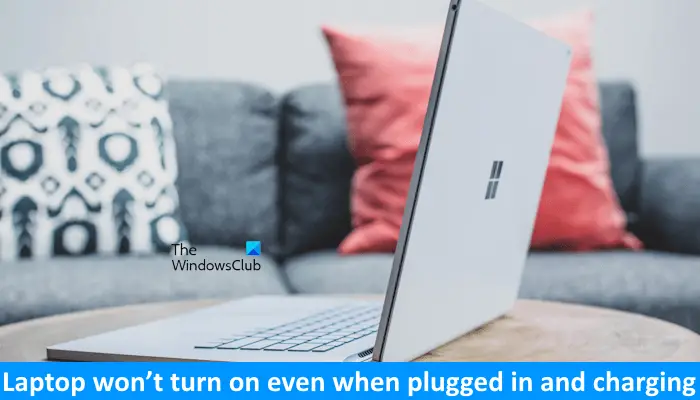 正版软件
正版软件
- 即使连接电源充电,笔记本电脑仍无法启动
- 如果你的Windows笔记本电脑在插上电源并充电后无法开机,有几种修复方法值得尝试。报告显示,用户连接充电器并打开电源后无法启动笔记本电脑。通常,这类问题是由硬件故障引起的。笔记本电脑即使在接通电源并充电时也无法打开如果您的Windows笔记本电脑在接通电源并充电后仍无法打开,请遵循以下建议:硬重置您的笔记本电脑在没有电池的情况下开机尝试另一个充电器(如果有)主板可能有问题下面,我们已经详细解释了所有这些修复。1]硬重置您的笔记本电脑首先,为了解决这个问题,您可以尝试进行硬重置。这种问题通常是由电容器中残
- 23分钟前 笔记本电脑 中止 点源 0
-
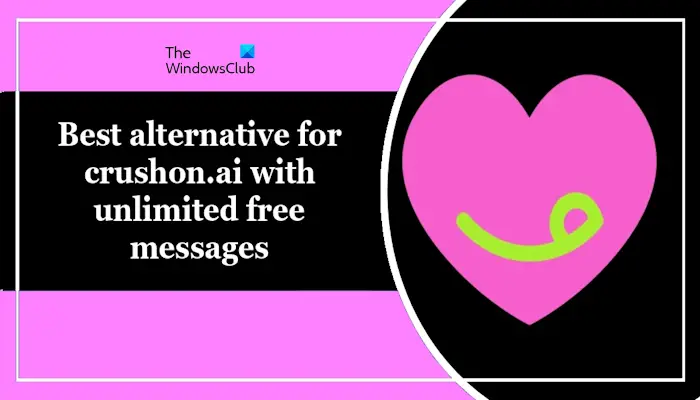 正版软件
正版软件
- CrushOn.AI免费信息服务不限量的最佳替代选择
- 我们将在本文中向您介绍CrushOn.AI的最佳替代方案,并提供免费且无限制的消息功能。现在市场上有许多人工智能平台,用户可以与来自动漫等各种媒体的角色进行对话,这为用户提供了更加有趣和互动性的体验。什么是CrushOn.AI?CrushonAI是一个AI聊天机器人平台,用户可以通过与虚拟角色进行对话来体验互动的乐趣。用户有机会与动漫等多种媒体中的虚拟角色展开交流,建立联系,并创造与自己最喜欢的角色相关的故事情节。提供无限免费消息的CrushOn.AI的最佳替代方案如果你正在寻找最好的CrushOn.AI
- 38分钟前 AI 角色 crushon 0
-
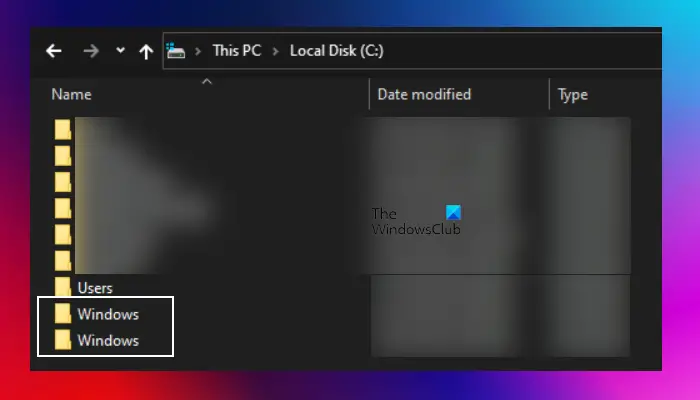 正版软件
正版软件
- C盘中存在两个Windows文件夹,应该如何处理?
- Windows文件夹包含Windows操作系统,是Windows计算机中的重要文件夹。默认情况下,Windows安装在C盘上。因此,C是Windows文件夹的默认目录。每台Windows计算机都有一个Windows文件夹。然而,一些用户报告说,在C盘中发现了两个Windows文件夹。在这篇文章中,我们将解释如果你遇到这样的情况你可以做什么。C盘中的两个Windows文件夹在C盘中有两个Windows文件夹的情况很少见。然而,如果你遇到这样的情况,你可以使用以下建议:运行反恶意软件扫描尝试查找正确的Wind
- 48分钟前 Windows 文件夹 恶意软件 0
-
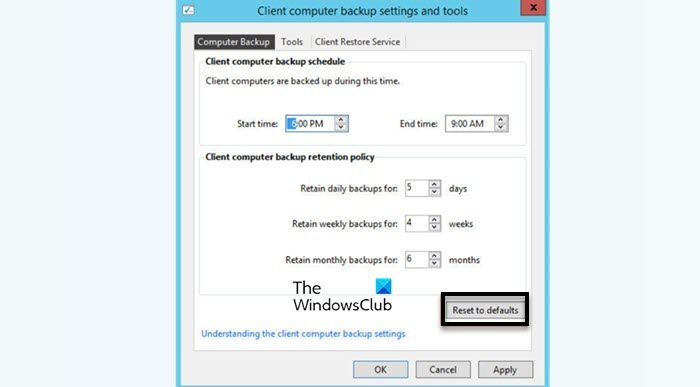 正版软件
正版软件
- 操作指南:Windows服务器备份的安装、卸载和重置
- WindowsServerBackup是WindowsServer操作系统自带的一个功能,旨在帮助用户保护重要数据和系统配置,并为中小型和企业级企业提供完整的备份和恢复解决方案。只有运行Server2022及更高版本的用户才能使用这一功能。在本文中,我们将介绍如何安装、卸载或重置WindowsServerBackup。如何重置Windows服务器备份如果您的服务器备份遇到问题,备份所需时间过长,或无法访问已存储的文件,那么您可以考虑重新设置WindowsServer备份设置。要重置Windows服务器备份
- 1小时前 04:04 Windows Server 备份 0
最新发布
-
 1
1
- KeyShot支持的文件格式一览
- 1793天前
-
 2
2
- 优动漫PAINT试用版和完整版区别介绍
- 1833天前
-
 3
3
- CDR高版本转换为低版本
- 1978天前
-
 4
4
- 优动漫导入ps图层的方法教程
- 1833天前
-
 5
5
- ZBrush雕刻衣服以及调整方法教程
- 1829天前
-
 6
6
- 修改Xshell默认存储路径的方法教程
- 1845天前
-
 7
7
- Overture设置一个音轨两个声部的操作教程
- 1823天前
-
 8
8
- CorelDRAW添加移动和关闭调色板操作方法
- 1872天前
-
 9
9
- PhotoZoom Pro功能和系统要求简介
- 1999天前
相关推荐
热门关注
-

- Xshell 6 简体中文
- ¥899.00-¥1149.00
-

- DaVinci Resolve Studio 16 简体中文
- ¥2550.00-¥2550.00
-

- Camtasia 2019 简体中文
- ¥689.00-¥689.00
-

- Luminar 3 简体中文
- ¥288.00-¥288.00
-

- Apowersoft 录屏王 简体中文
- ¥129.00-¥339.00